Photoscape เป็นโปรแกรมตัดต่อกราฟิกที่มีมาอย่างยาวนาน เชื่อว่าหลาย ๆ คนน่าจะคุ้นหูกับชื่อนี้พอสมควร เพราะเป็นหนึ่งในโปรแกรมแต่งรูปยอดนิยมที่สามารถใช้งานได้ง่าย มีการพัฒนาและออกแบบมาเพื่อเอาใจสายแต่งรูปขั้นเทพ ซึ่งจะมีฟีเจอร์และลูกเล่นต่าง ๆ เพิ่มมากขึ้น สำหรับบทความนี้ขอนำเสนอเทคนิคการ แต่งรูป Photoscape โดยจะเน้นสีและแสงเป็นหลัก
วิธีการ แต่งรูป Photoscape ด้วยการเน้นสีและแสงให้เป็นไปตามความต้องการ

สีและแสงถือเป็นองค์ประกอบสำคัญที่จะช่วยทำให้รูปภาพของเราสวยขึ้นได้ ในกรณีที่ถ่ายรูปแล้วสีและแสงยังไม่สวยตามความต้องการ เราสามารถใช้ โปรแกรมแต่งภาพ pc ฟรี เข้ามาช่วยในการปรับแต่งรูปภาพให้ดูสมบูรณ์ขึ้นได้ บทความนี้ขอนำเสนอวิธีการ แต่งรูปPhotoscape ด้วยเทคนิคการปรับสีและแสงของภาพให้ดูสวยและเนียนตา จะมีขั้นตอนอะไรบ้าง มาดูกันเลย
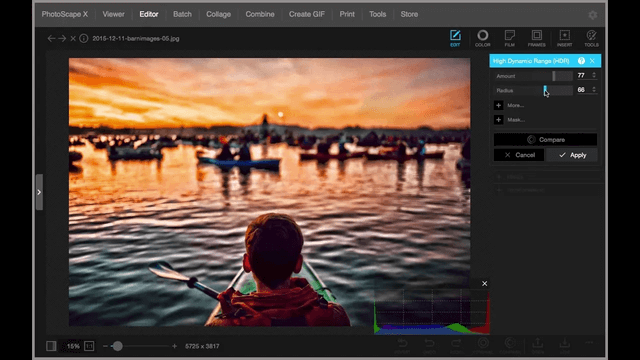
การโทนสีของรูปภาพ
เมื่อ ดาวน์โหลด photoscape ฟรีถาวร แล้ว สามารถเริ่มใช้งานได้เลย โดยให้เลือกรูปภาพที่จะใช้แต่ง จากนั้นปรับค่า “Auto Levels” และ “Auto Contrast” ตามที่ต้องการ หากยังไม่พอใจกับค่า Auto Levels และ Auto Contrast ของโปรแกรมก็สามารถปรับเองได้เลย โดยจะมีแถบให้เลือกหลายอย่าง ไม่ว่าจะเป็น Brighten, Darken, Deepen, Vibrance และ Clarity สามารถเน้นสีให้โดดเด่นด้วยการคลิกที่ “Magic Color” จะเห็นว่าสีนั้นโดดเด้งออกมา เมื่อปรับสีจนพอใจแล้วให้คลิก “Apply”
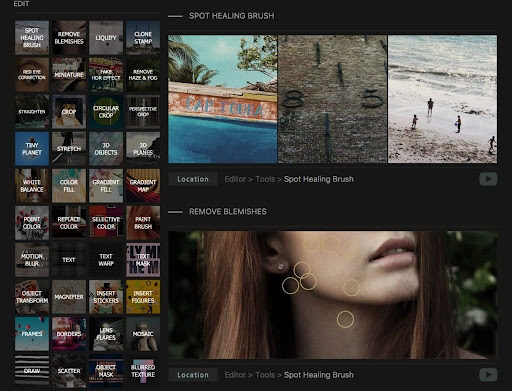
การลบรอยสิว หรือจุดด่างดำบนใบหน้าและผิว
นอกจากการปรับแต่งสีและแสงแล้ว โปรแกรมแต่งรูป photoscape ยังมีเครื่องมือลบรอยสิวและจุดด่างดำด้วย หากต้องการจะลบรอยแผลเป็นหรือรอยสิวให้คลิกไปที่ “Tools” ในมุมขวาบนสุด จากนั้นเลือก “Spot Healing Brush” โดยสามารถปรับขนาดของแปรงได้ที่แถบ “Brush Size” จากนั้นกดลบรอยแผลเป็นที่ผิวได้เลย หากเป็นรอยสิวหรือจุดด่างดำ แนะนำให้เลือกใช้เครื่องมือ “Remove Stain” จากนั้นทำการลบรอยสิวหรือรอยดำที่อยู่บนผิวได้เลย
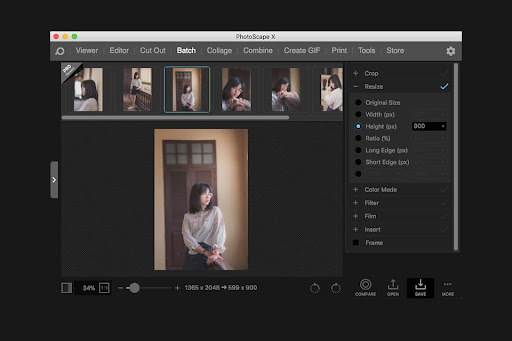
การใส่ฟิลเตอร์และเอฟเฟกต์
การใส่ฟิลเตอร์และเอฟเฟกต์ สามารถคลิกที่เมนู “Film” ซึ่ง โปรแกรมแต่งรูป photoscape ฟรี จะมีฟิลเตอร์ต่าง ๆ ให้เลือกใช้มากมาย โดยเลือกใช้ฟิลเตอร์ตามความชอบได้เลย ส่วนการใส่เอฟเฟกต์นั้นให้คลิกไปที่ “Light” จะเห็นว่ามีเอฟเฟกต์ต่าง ๆ ให้เลือกหลายแบบ หากต้องการใช้เอฟเฟกต์ตัวไหนก็ให้คลิกที่ตัวนั้นได้เลย หลังจากแต่งรูปจนได้โทนสีและแสงแบบที่พอใจแล้วให้คลิก “Save” ไว้ในโฟลเดอร์ที่หาไฟล์งานได้ง่าย
เทคนิคการรวมภาพที่ แต่งรูป Photoscape ไว้ในเฟรมเดียวกันแบบง่าย ๆ
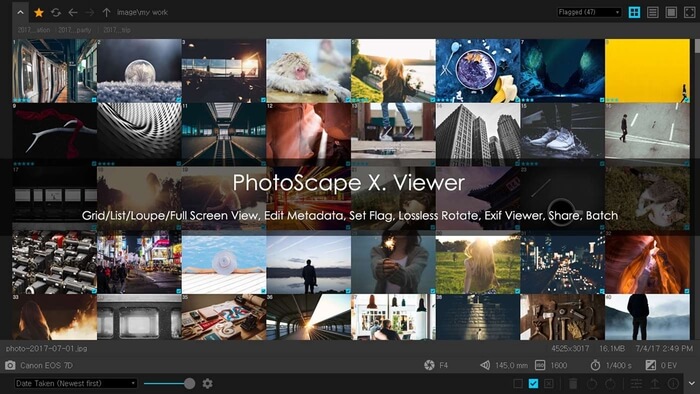
เมื่อแต่งรูปด้วย Photoscape จนได้สีและแสงตามแบบที่ต้องการแล้ว ต้องบอกว่า Photoscape เป็น โปรแกรมรวมรูปฟรี ซึ่งสามารถรวมรูปโดยคลิกที่ “Collage” ด้านบน ฝั่งซ้ายมือจะมีรูปภาพที่เพิ่มไว้ในโฟลเดอร์ปรากฏขึ้น ส่วนฝั่งขวามือจะมี “Frame” หรือกรอบต่าง ๆ ให้เพิ่มรูปภาพทั้งหมดประมาณ 4 รูป จากนั้นเลือกรูปแบบ Frame หรือกรอบรูปตามที่ต้องการ และปรับขนาดกรอบได้ที่ Size (px) ต่อมาเพิ่มรูปโดยคลิกที่ภาพแล้วดึงไปไว้ในกรอบ สามารถแต่งรูปเพิ่มเติมได้ตามที่ต้องการ เสร็จแล้วคลิก “Apply”
อ่านบทความอื่นๆ:
สนับสนุนโดย: https://ufaball.bet/







